La divisió de text és una característica integrada de l'aplicació Word inclosa a la suite de Microsoft Office. L’activació d’aquest mode en diferents versions del programa Word es duu a terme de diferents maneres, tot i que l’algoritme bàsic d’accions roman inalterat.
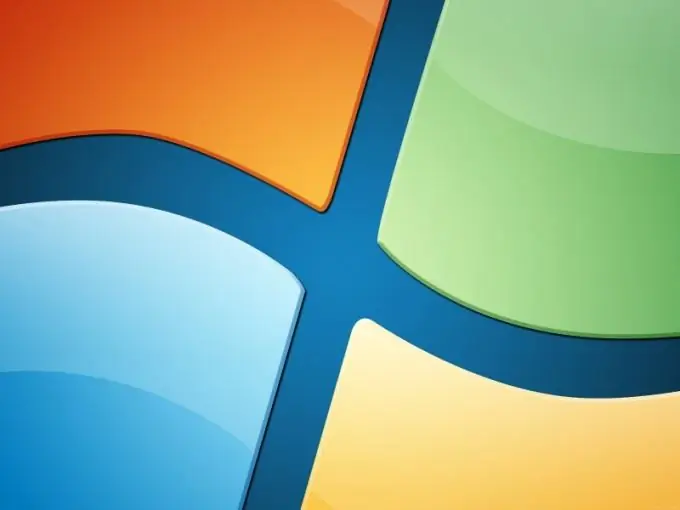
Instruccions
Pas 1
Truqueu al menú principal del sistema fent clic al botó "Inici" i aneu a l'element "Tots els programes". Amplieu l'enllaç de Microsoft Office i inicieu Word. Obriu el document que voleu editar o creeu-ne un de nou.
Pas 2
A la versió de Word 2003, haureu d'obrir el menú "Eines" de la barra d'eines superior de la finestra del programa i seleccionar l'element "Divisió". A continuació, apliqueu la casella de selecció de la línia "Divisió automàtica" al quadre de diàleg obert i deseu els canvis fets (per a Word 2003).
Pas 3
Amplieu el menú Configuració de la pàgina del tauler superior de serveis de la finestra del Word 2007 i seleccioneu el subelement Disseny de pàgina. Seleccioneu el subelement "Divisió" i utilitzeu l'opció "Automàtic" per aplicar divisió automàtica a tot el document (per a Word 2007).
Pas 4
Per a la divisió automàtica en una determinada part del document, seleccioneu el text necessari i utilitzeu l'algoritme d'accions descrit anteriorment. En triar l'opció "Manual" a la llista "Divisió", l'usuari podrà veure les opcions de separació proposades a la paraula actual en un quadre de diàleg separat. Aprofiteu també l'oportunitat de canviar la configuració de guionetatge en paraules, que proporciona el subelement "Opcions de guionetatge".
Pas 5
Preste atenció a l’opció de transport suau. Aquesta pràctica funció és útil per determinar on trencar una combinació de paraules o paraules al final d'una línia. Quan la paraula seleccionada es troba en qualsevol altre lloc, el guionet suau només es fa visible si l'opció Visualització està activada. Per habilitar aquesta funció, obriu el grup "Paràgraf" del panell superior del servei de la finestra de l'aplicació de Word i aneu a la pestanya "Pàgina inicial". Utilitzeu l'ordre Amaga / Mostra i especifiqueu on inserir el guionet suau a la paraula seleccionada. Confirmeu l'acció necessària prement simultàniament les tecles Ctrl i Guió.






